Scratch軟體介面初識
https://www.kidscoding8.com/54438.html
這次我們一起來認識一下scratch的操作介面
軟體介面一共包括五個區:程式區、指令碼區、舞臺區、角色區、背景區,除此之外還有一個選單欄。
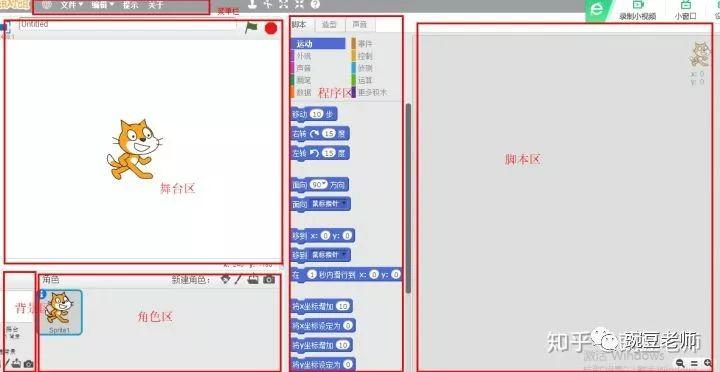
一、程式區
這裡給了我們很多五顏六色的程式模組,就像積木一樣,這也是我們以後要用的最基礎的工材料,有了這些材料我們可以放飛想象搭建出理想的東西。
程式區作用:對小貓發出一系列的指令,例如讓小貓咪運動起來,變換造型,發出聲音等等
在程式區分為指令碼、造型、聲音三個標籤
在指令碼標籤下面有十類程式模組
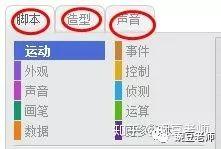
十類模組這麼多,都要記住麼,好難呀?怎麼辦
給你一個軟體入門的萬能公式: 入門公式=(點選滑鼠左鍵)*n
記住關鍵詞——–點選*n
來吧,讓我們把它應用到淋漓盡致。
1、運動
點選 移動10步 ,然後觀察舞臺區的小貓咪
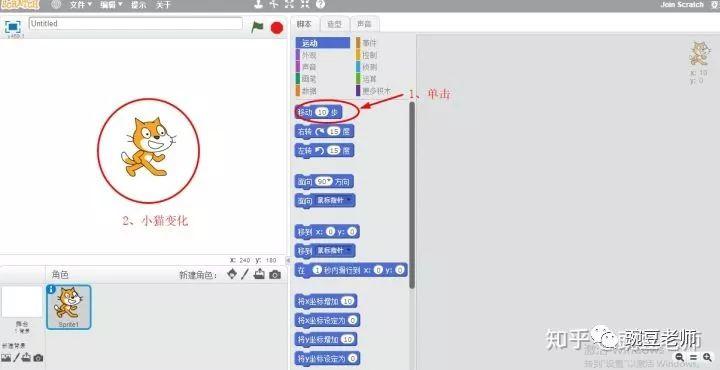
我們看到了小貓咪移動了一下,如果我們不停地點選,小貓就會一直移動。我們瞭解了移動10的含義,我們還可以把10改成100再看看效果。
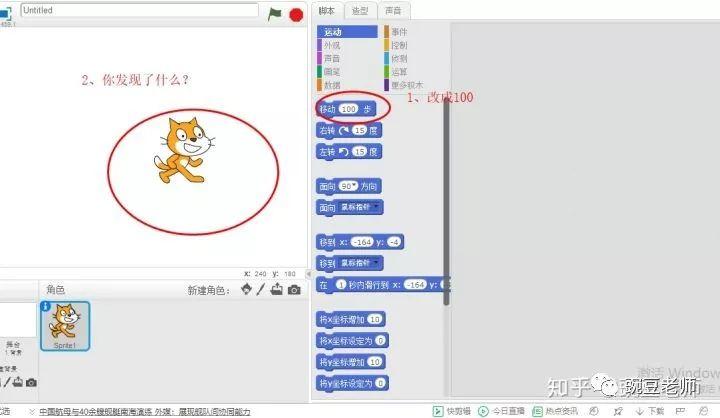
我們發現了小貓咪的步子距離變大了,你可以自己試一試把數值改小一些看看效果。
你可以把所有的程式塊都試一試
2、造型和聲音標籤
通過造型和聲音可以對角色造型進行更換、繪製、匯入等操作,也可以給角色新增聲音。
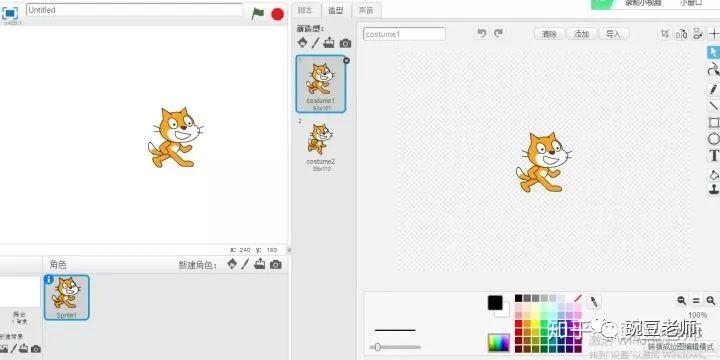
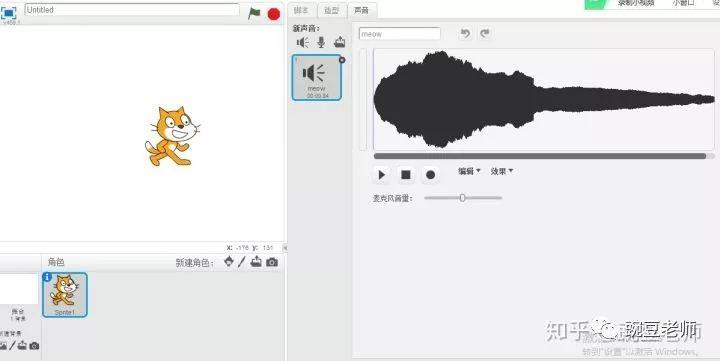
二、指令碼區
指令碼區功能:寫下對小貓咪的操控指令
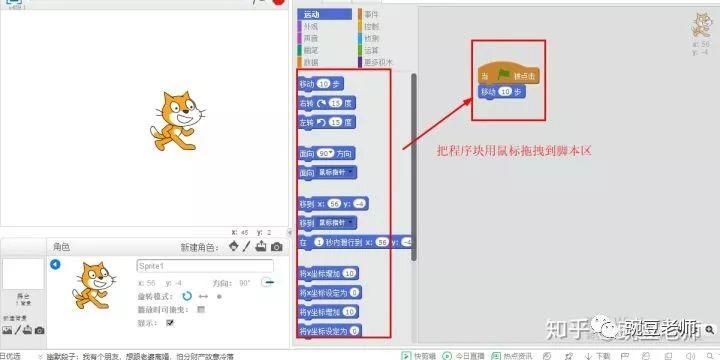
指令碼區就是我們創作的天地,是我們大顯身手的好地方,讓我們的貓咪動起來吧!
三、舞臺區
每開啟軟體舞臺區都有一隻可愛的貓咪
舞臺區功能:角色表演的地方,在這裡小貓咪會按照我們寫的指令碼運變換造型以及發出聲音。
1、開始和停止按鈕
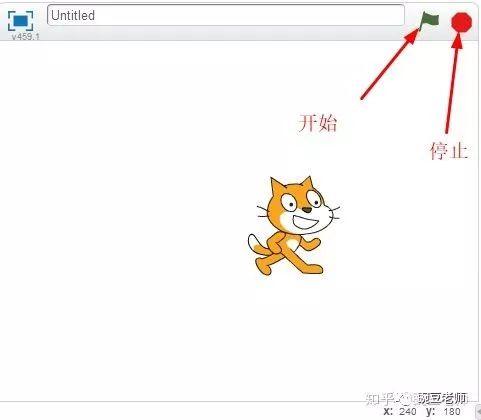
綠色小旗子:程式開始執行
紅色圓圈:程式停止執行
記不住怎麼辦?想想紅燈停,綠燈行
2、全屏模式
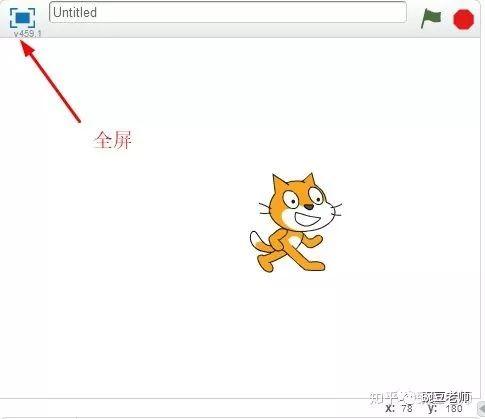
這個按鈕的叫做什麼,是幹什麼的?
全屏按鈕:切換到全屏模式。
優點:看著又大又爽
缺點:無法編輯角色
3、滑鼠座標
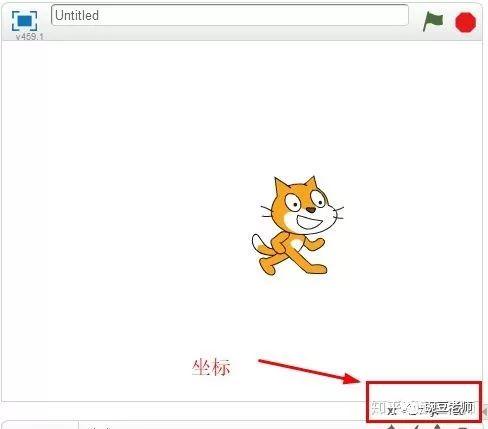
左下角的x、y是啥意思?
這兩個數字告訴我們滑鼠的位置,這個比較難,在後面會詳細講解的,要認真聽喲!
四、 角色區
通過角色列表,我們可以對舞臺中的所有角色進行新建、替換、刪除、複製等操作,還可以通過繪製、本地匯入和拍照的方式匯入新角色。
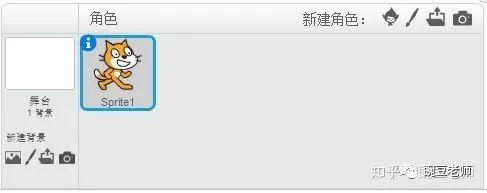
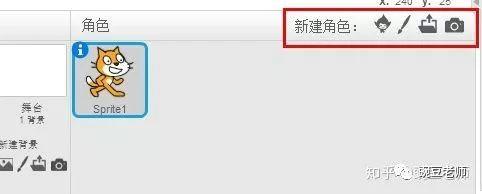
在角色區,單擊角色左上角的藍色表中,可以看到角色的資訊。
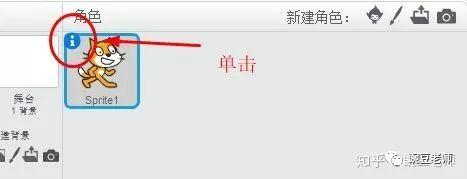
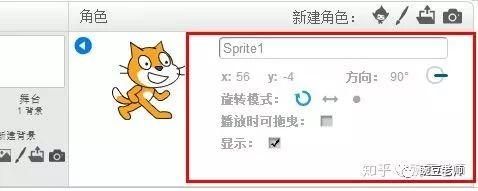
在角色資訊中可以修改角色的名字、方向、旋轉模式等等。
五、背景區
主要功能:我們可以對舞臺中的背景進行新建、替換、刪除、複製等操作,還可以通過繪製、本地匯入和拍照的方式匯入新背景。
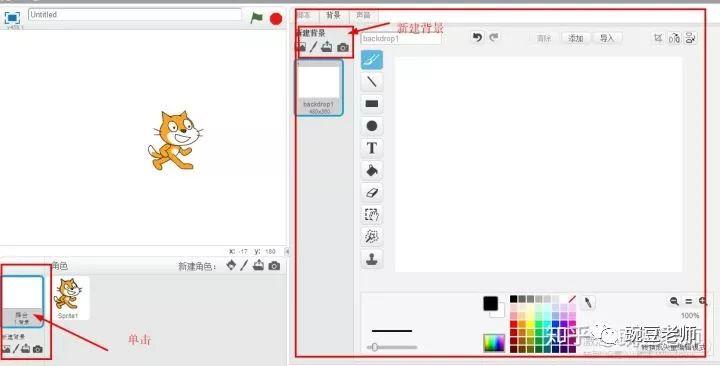
我們已經基本認識了Scratch的操作頁面了,後面將學習運用軟體製作遊戲了。
如果本文對您有幫助,請推薦給您的朋友,您的支援就是我的動力~
